Edukien taula
Zerk eragiten du unitateak akatsak izatea?
Disko gogorrek hainbat arazo izan ditzakete, besteak beste, kalte fisikoak, korronte igoerak, softwarearen ustelkeria eta hardware bateraezintasunak. Kalte fisikoak dira disko gogorreko hutsegiteen kausa ohikoena eta unitatea gaizki maneiatu edo erortzearen ondorioz sor daitezke.
Elikatze-igoerak gertatzen dira sistemaren osagaietatik gehiegizko tentsioa igarotzen denean, eta unitatearen barruko zirkuitu delikatuak kaltetzen dituzte. Softwarearen ustelkeria birusek edo malwareek eragin dezakete, eta hardware bateraezintasunak gertatzen dira kontrolatzaile batek sistemaren eskakizun zehatzak betetzen ez dituenean. Kausa hauek datuak galtzea eragingo dute eta zure sistema erabilezin bihurtuko dute neurri zuzentzaileak hartu arte. Zenbait kasutan, baliteke daturen bat berreskuratzea ere ezinezkoa izatea.
Beheko artikuluak etorkizun hurbilean zure ordenagailuko unitateek ustekabean gaizki funtziona ez dezaten saihesteko metodoak emango ditu.
Egiaztatu unitatearen egoera
Unitate akastunari aurre eginez, eskaneatu eta konpontzeko prozesua egin behar duzu. Birus edo malware mehatxu bat izan daiteke, partizioaren ustelkeria, hondatutako partizioa edo karpetak edo espazio-arazoak disko-akatsak eragiten dituztenak. Eskaneatzea eta konponketa kudeatzeko, unitatearen egoera egiaztatu behar duzu. Hona hemen jarraitu beharreko pausoak:
1. urratsa: Abiarazi kontrol panela Windows menu nagusiko ataza-barrako bilaketa-koadroan. Idatzi kontrola eta bikoitzaegin klik zerrendako aukeran abiarazteko.

2. urratsa: Kontrol-panelean, joan segurtasuna eta mantentzea aukerara. Mantentze-leihoan, hautatu gidariaren egoera , arazoren bat akatsa eragiten ari den egiaztatzeko.

Erabili Windows Erroreak egiaztatzeko tresna
Kurreratzeko beste modu bat. unitatean itsatsita dauden arazoak eskaneatzea eta konpontzea Windows-en erroreak egiaztatzeko tresna erabiltzea da. Eskaneatzea abiaraziko du eta diskoa itsatsita eragiten duen errorea detektatuko du. Hona hemen eskaneatzea nola exekutatu dezakezun.
1. urratsa: Abiarazi fitxategien esploratzailea leihoko menu nagusitik eta joan gailu eta unitateen aukerara. .
2. urratsa: Hurrengo urratsean, joan helburuko unitatera eta egin klik eskuineko botoiarekin laster-menuan propietateak hautatzeko.

3. urratsa: Joan propietateak leihoko tresnen fitxara eta joan erroreak egiaztatzeko aukera.
4. urratsa: Errorerik hautematen ez bada, sakatu Egiaztatu orain , eta ondoren escaneatu unitatea aukera hautatuz. Utzi diskoari gailuan eskaneatzea burutzen. Errorea detektatu ondoren, egin klik konpondu diskoa aukeran.
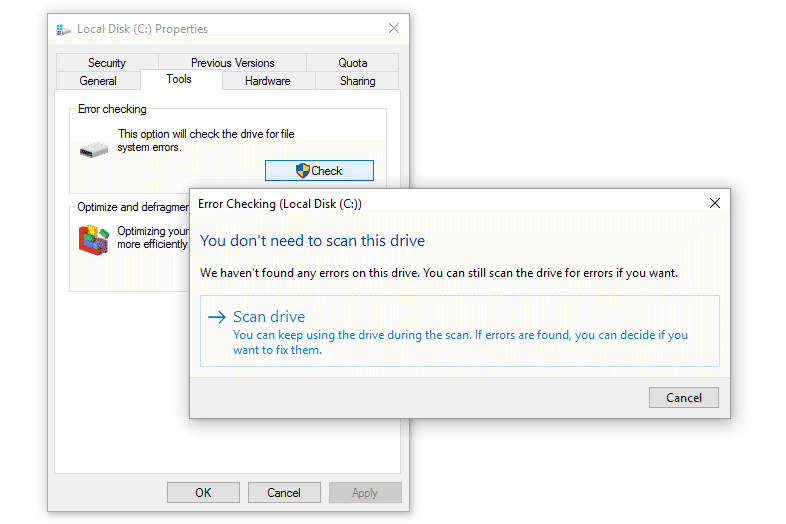
5. urratsa: Berrabiarazi gailua eta egiaztatu errorea konponduta dagoen.
Desgaitu abiarazteko eginbidea unitatea eskaneatu eta konpondu aurretik C
Windows 10eko abiarazte bizkorreko eginbideak zure gailua erabat itzali beharrean hibernazioan jartzen laguntzen du. Hau balitekehainbat disko akatsak eragin, normalean sistemako unitatearekin, hau da, sistemaren karpeta (sistema eragilea) duen unitatearekin. Testuinguru honetan, abiarazte bizkorreko funtzioa desgaitzeak akatsak saihesten lagun dezake. Hona hemen konponketa prozesuan eskaneatzea nola jarraitu dezakezun.
1. urratsa : abiarazi Exekutatu utilitatea gailuan windows tekla+R teklatutik. Exekutatu komando-koadroa agertuko da.
2. urratsa : komando-koadroan, idatzi kontrola eta egin klik ok jarraitzeko. Windows 10-rako kontrol-panela abiaraziko du.

3. urratsa : ezarri ikuspegi modua kategorian eta hautatu hardware eta soinu aukera .

4. urratsa: pizteko aukeran , egin klik aukeratu pizteko botoiak. egin . Hurrengo leihoan, hautatu une honetan erabilgarri ez dauden ezarpenak aldatzeko aukera.

5. urratsa : egiaztatu abiarazte azkarra desaktibatuta dagoen. Sakatu gorde aldaketak eta berrabiarazi gailua errorea konpontzeko.
Desgaitu konponketa automatikoa
Windowsen konponketa automatikoa behar bezala funtzionatzen ez badu, unitateak eskaneatu eta konpon daitezke Windows berreskuratzeko inguruneko konponketa automatikoa desgaituz. Hona hemen jarraitu beharreko urratsak:
1. urratsa: Abiarazi/hasi gailua Windows berreskuratzeko ingurunean (WinRE). Berreskuratzeko leihoan, hautatu arazoak konpontzea aukeraondoren, aukera aurreratuak sakatu.
2. urratsa: Aukera aurreratuen leihoan, sakatu komando-gonbita . Galdetzeko leihoan, idatzi bcdedit eta kopiatu identificatzailea eta berreskuratzea gaituta aukeren balioak.
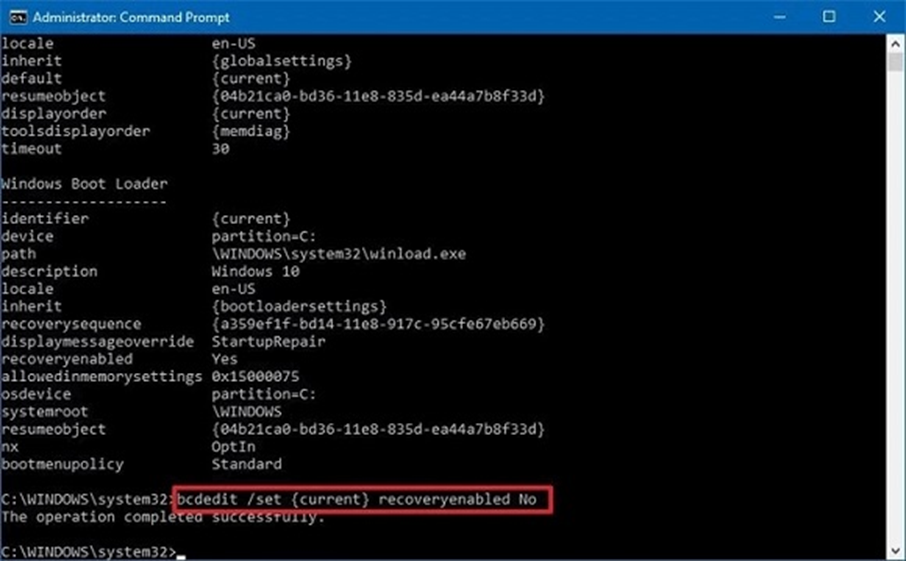
3. urratsa: Hurrengo urratsean, aldatu identifikatzaile-balioak eta gaituta dagoen berreskurapena bcdedit/set {uneko} berreskurapena gaituta ez .
4. urratsa: Berrabiarazi gailua errorea konponduta dagoen egiaztatzeko.
Desgaitu Egiaztatu diskoa abiaraztean
Demagun unitateak ez duela funtzionatzen zuzen y eta errore-mezu ezberdinak ematen dituela. Kasu horretan, abiarazteko sistemaren bidez egiaztatzeko aukera desgaitzeak diskoa eskaneatzeko eta konpontzeko prozesua lagun dezake. Hona hemen jarraitu beharreko pausoak:
1. urratsa: Ikusi abiarazteko leihoa eta abiarazi gailua modu seguruan. Hautatu agindu-gonbita aukera abiarazteko menuan eta idatzi regedit komando-koadroan. Sakatu ok jarraitzeko.

2. urratsa: Erregistro-editorearen leihoan, joan saio-kudeatzailea aukerara eta ondoren bootexecute aukeran klik eginez.

3. urratsa: Spring-up leihoan , aldatu balioak autocheckautochk/k:C * jarraitzeko ok sakatuz.
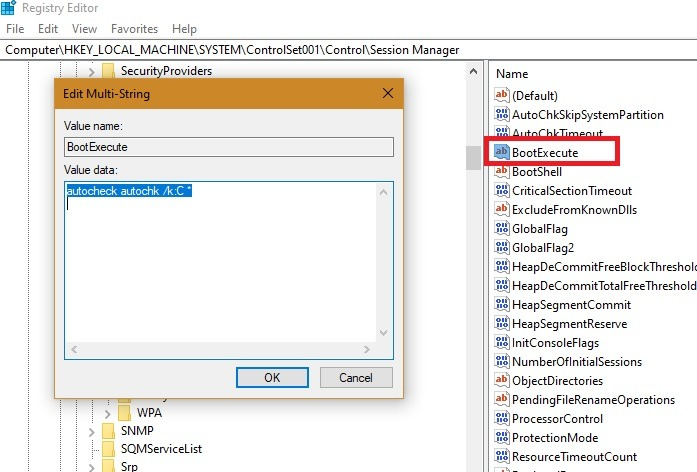
4. urratsa: Berrabiarazi gailua unitateak behar bezala funtzionatzen duen egiaztatzeko errorerik gabe.
Exekutatu SFC Utility
Gidariaren errorea badaedozein sistema-fitxategi hondatuta edo hondatuta dagoelako, SFC (sistema-fitxategien egiaztatzailea) edo sistema-fitxategien egiaztatzaile-erabilgarritasunak eskaneatzea exekutatu dezake Windows 10-n. Unitatea eskaneatzeko eta konpontzeko prozesua erraztuko du. Hona hemen ekintza nola egin dezakezun.
1. urratsa : abiarazi komando-gonbita ataza-barrako idatzita “ komandoa ”>bilaketa-koadroa eta egin klik bikoitza aukeran abiarazteko. Exekutatu administratzaile gisa pribilegio osoekin.

2. urratsa : komando-gonbitan, idatzi SFC/scannow . Sakatu sartu jarraitzeko. SFC eskaneatzea hasiko da, eta arazoa amaitu bezain laster konponduko da.

Exekutatu CHKDSK
SFC eskaneatzea bezala, CHKDSK eskaneak disko/unitatearekin lotutako erroreak aztertzen ditu. Eskaneatze-konponketa-prozesua hondatutako / hondatutako diskoan exekutatzeko, chkdsk exekutatzen lagunduko du gidatzeko arazoa konpontzen. Hona hemen CHKDSK eskaneatzea nola exekutatu.
1. urratsa : zure gailuko menu nagusian, idatzi cmd ataza-barrako bilaketa-koadroan <6 abiarazteko> komando-gonbita . Egin klik zerrendako aukeran eta hautatu exekutatu administratzaile gisa .

2. urratsa : komando-gonbitan, idatzi chkdsk c: /f /r eta egin klik sartu jarraitzeko. Hurrengo lerroan, idatzi Y jarraitzeko.

3. urratsa : berrabiarazi gailua eta egiaztatu aplikazioak behar bezala funtzionatzen duen.
Exekutatu sistema berrezartzea
Unitateari lotutako erroreak.sistema berrezartzeko aukera erabiliz ere konpondu daiteke. Gailua akatsik gabe gailuak eta unitateak behar bezala funtzionatzen zuten azken funtzionamendu egoerara eramango du. Hona hemen jarraitu beharreko pausoak:
1. urratsa : menu nagusiko bilaketa-barran, idatzi sistema leheneratu eta abiarazi.

2. urratsa : sistema leheneratzeko leihoan, hautatu berezartzeko puntu bat sortu aukera.
3. urratsa : hurrengo leihoan, hautatu sistema leheneratu aukera.

4. urratsa : sakatu hurrengoa morroia osatzeko.

5. urratsa : leheneratzeko puntu bat baduzu, hautatu leheneratzeko puntu egokia eta egin klik hurrengoa jarraitzeko. Jarraitu morroiari ekintza burutzeko.

PowerShell-en Repair-Volume-DriveLetter komandoa exekutatzen
PowerShell komando-lerroan oinarritutako beste utilitate bat da, bolumen-unitateko letren komandoak segurtasunez konpondu ditzakeena komando-gonbita bezalakoa. Hona hemen jarraitu beharreko urratsak:
1. urratsa: Hasi gailua modu seguruan, hau da, abiarazi Windows berreskuratzeko ingurunea eta aukera aurreratuak leihoan, egin klik komando-gonbita administrazio-pribilegioekin abiarazteko.
2. urratsa: abiarazte ezarpenak menuan, hautatu aukera. gaitu modu segurua komando-gonbitarekin .

3. urratsa: Galdeketaren leihoan, idatzi PowerShell administratiboarekin abiaraztekopribilegioak.
4. urratsa: PowerShell leihoan, idatzi repair-volume -driveletter X eta sakatu sartu ekintza osatzeko. Berrabiarazi gailua errorea konpondu den egiaztatzeko.
Unitatea eskaneatzeari eta konpontzeari buruzko maiz egiten diren galderak
Zer da abiarazteko datuak berreskuratzeko softwarea?
Abiaraz daitekeen datuak berreskuratzeko softwarea da. tresna indartsua, erabiltzaileek disko gogor eta beste biltegiratze euskarrietatik galdutako datuak berreskura ditzakete sistema eragilerik behar izan gabe. Software honek galdutako datuak berreskura ditzake partizioetatik, fitxategietatik eta baita disko gogor osoetatik ere, ustekabeko egoeraren ondorioz hondatuta edo kaltetuta egon direnak.
Zenbat denbora behar da C diskoa eskaneatzea eta konpontzea?
Drive C eskaneatzeko eta konpontzeko behar den denbora faktore batzuen arabera alda daiteke, hala nola, unitatearen tamaina, fitxategi kopurua eta datuak nola zatituta dauden. Orokorrean, 500 GB edo gutxiagoko unitateak eskaneatzea eta konpontzea 10 minututik ordura arte iraun dezake, eta unitate handiagoak eskaneatzea eta konpontzea ordu batzuk behar izan daitezke.
Zer da CHKDSK komandoa?
CHKDSK komandoa Windows-en oinarritutako erabilgarritasun indartsua da, disko gogorra akatsak bilatzeko eta konpontzen dituena. Egiturazko kalteak, galdutako klusterrak, gurutzatutako fitxategiak, sektore txarrak edo fitxategi-sistemaren beste arazo batzuk egiaztatzen ditu. Gainera, datuak hondatuta edo gainidatzi diren detektatzen du. Kontuan izan behar dakomando hau exekutatzeak denbora behar izan dezakeela, disko gogorraren tamainaren eta egiaztatu behar dituen fitxategi kopuruaren arabera.
Sistema berreskuratzeko puntu bat erabiltzeak lagun al dezake disko bat konpontzen?
Sistema berreskuratu arren. Puntuak ez daude zeregin honetarako nagusiki, sistemaren edo aplikazioen hutsegiteen ondorioz sor daitezkeen arazo zehatzak konpontzen lagun zaitzakete. Adibidez, kontrolatzaile bat hondatuta egon bada eta zure ordenagailua matxura edo izoztea eragiten badu, kontrolatzailea behar bezala funtzionatzen zuen lehengo puntu batera berrezartzeak arazoa argitu dezake.

